Como enviar vídeos e fotos grandes no WhatsApp sem perder qualidade
Enviar vídeos e fotos grandes no WhatsApp é uma forma de compartilhar mídias pelo aplicativo de mensagens sem perder qualidade
Enviar vídeos e fotos grandes no WhatsApp é uma forma de compartilhar mídias pelo aplicativo de mensagens sem perder qualidade
É possível enviar um vídeo ou foto grande no WhatsApp usando as ferramentas disponíveis nas conversas individuais ou em grupo do aplicativo para celular. Você pode enviar os arquivos como documento ou selecionar as mídias da galeria para compartilhar em alta definição.
Dessa maneira, você consegue enviar vídeos e fotos sem perder qualidade de imagem devido à compressão do aplicativo. Automaticamente, o mensageiro comprime os arquivos para deixar o envio mais rápido e ocupar menos espaço de armazenamento nos dispositivos.
Veja o passo a passo para enviar um vídeo ou foto grande no WhatsApp sem perder qualidade.
Acesse a conversa na qual você vai enviar um vídeo grande no WhatsApp, por exemplo. Então, abra o menu de ferramentas do mensageiro da Meta:
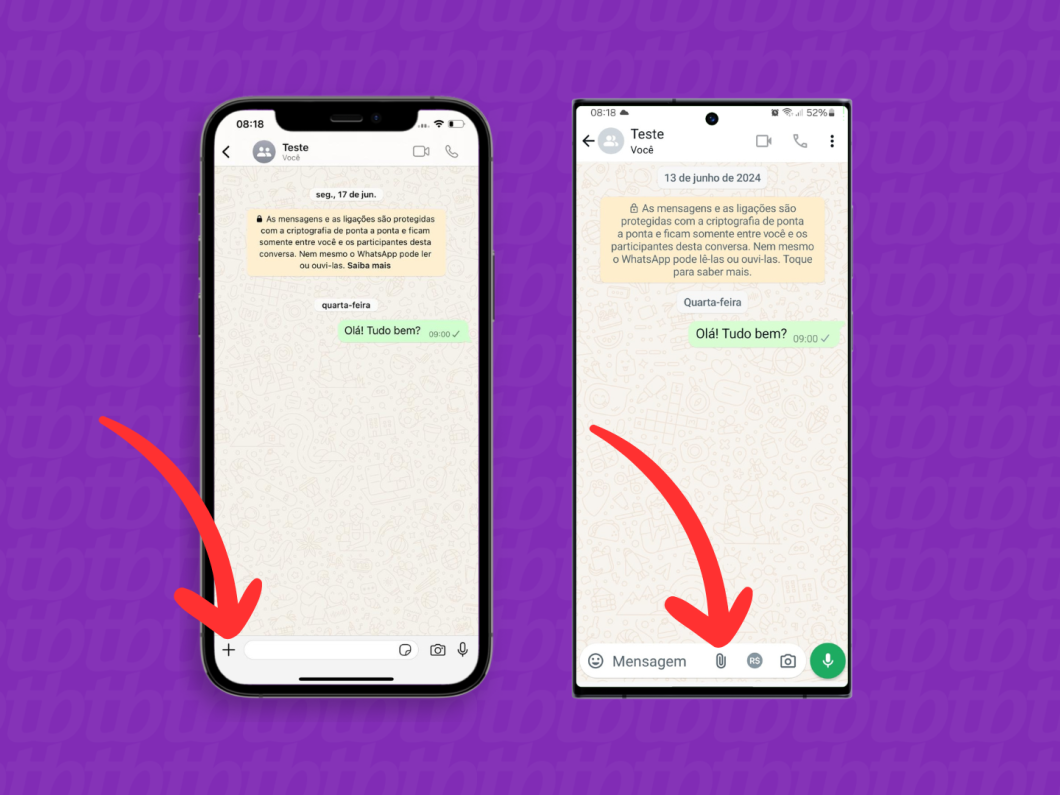
Toque na opção “Documento” para enviar vídeos grandes no WhatsApp e em alta resolução.
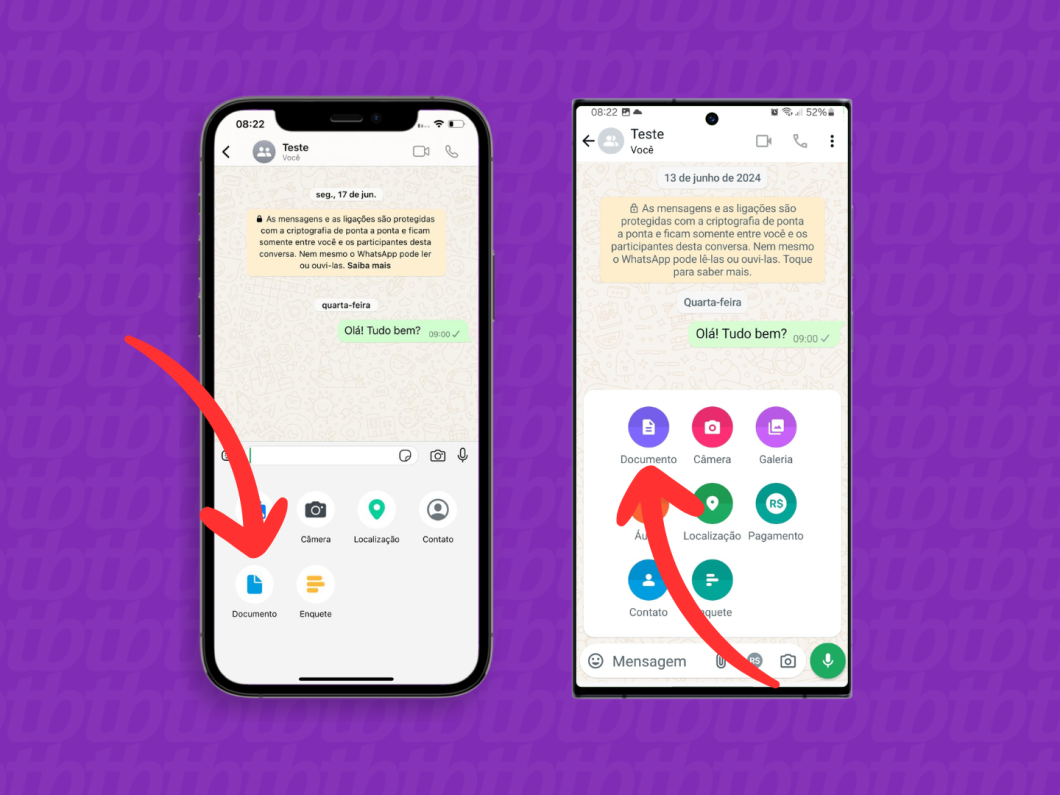
Escolha a opção para acessar a galeria do seu telefone:
Essa função vai permitir mandar uma foto como se fosse um PDF no WhatsApp, selecione a opção “Selecionar documentos” ou “Pesquisar documentos”.
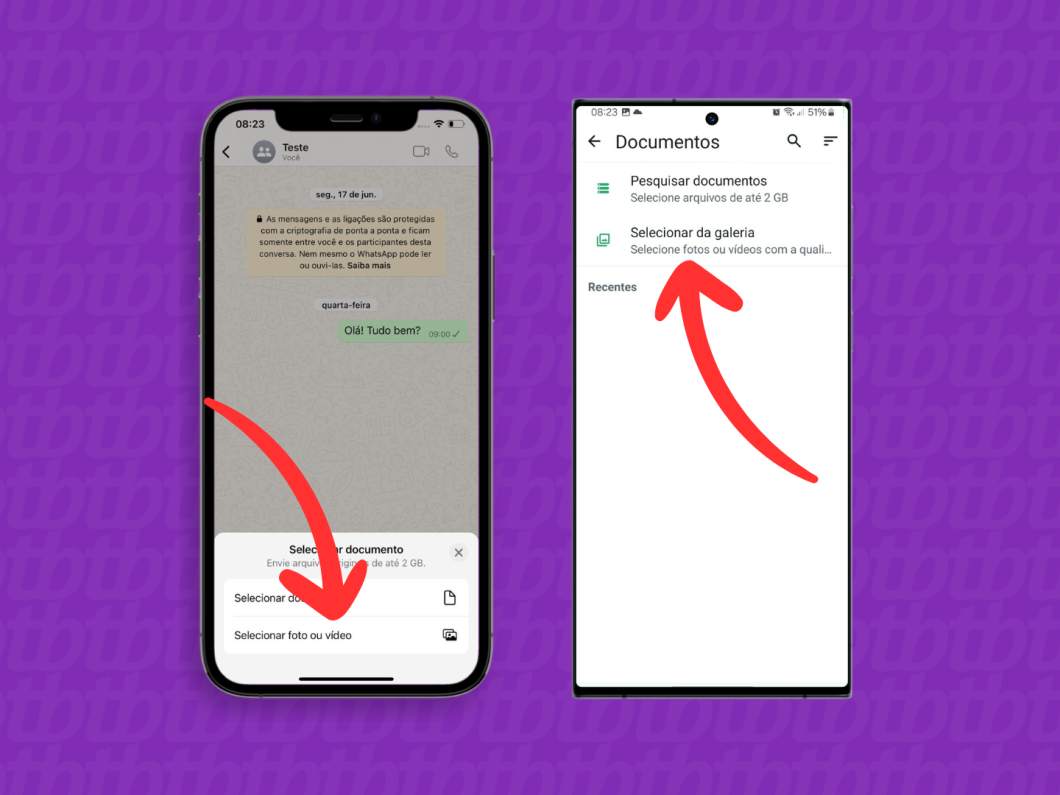
Busque uma foto ou vídeo grande na galeria do seu celular para enviar no WhatsApp sem perder a qualidade. Então, toque em cima da mídia para avançar.
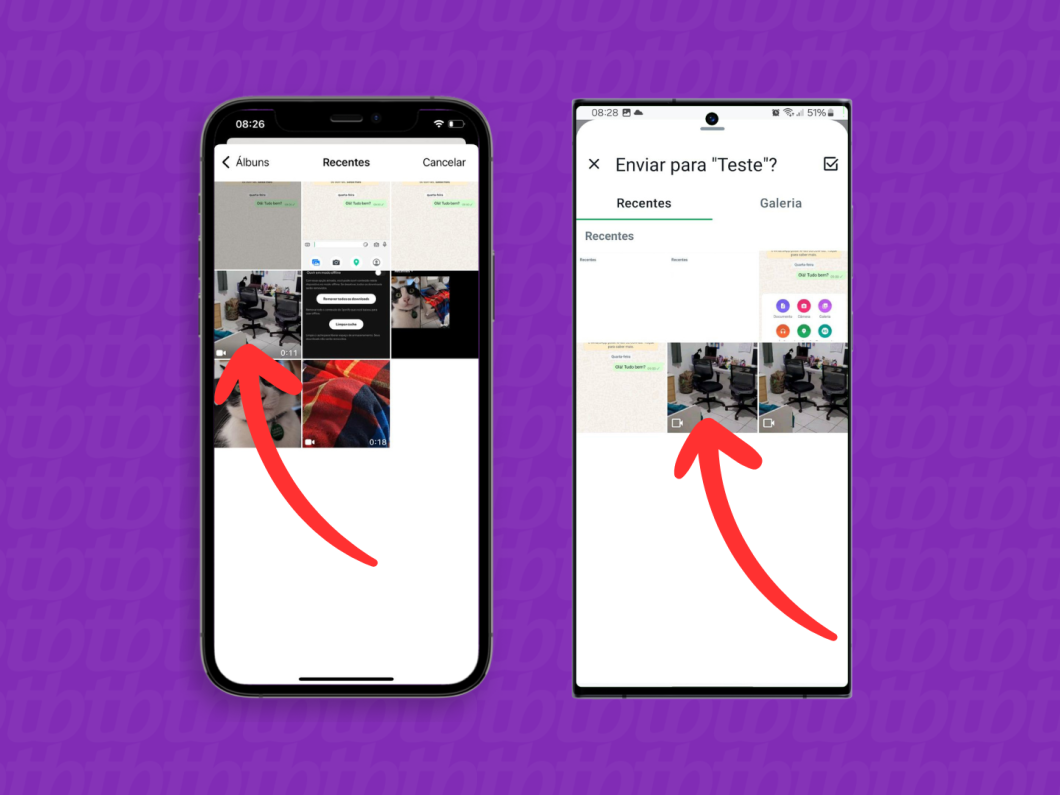
Se desejar, escreva uma legenda sobre o arquivo que será compartilhado no WhatsApp. Por fim, toque no ícone verde com seta para direita, no canto inferior direito da tela, para mandar vídeos grandes no WhatsApp com qualidade.
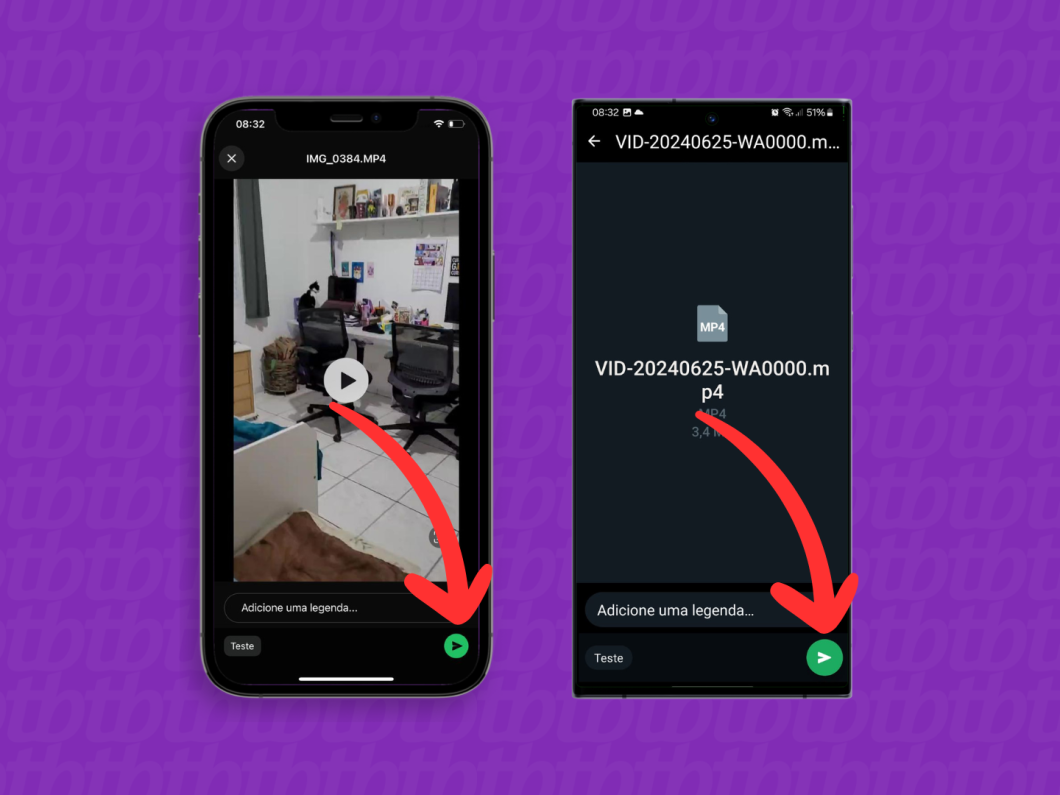
Acesse a conversa do WhatsApp na qual você enviará uma foto ou vídeo em alta resolução. Então, abra o menu de ferramentas do WhatsApp:
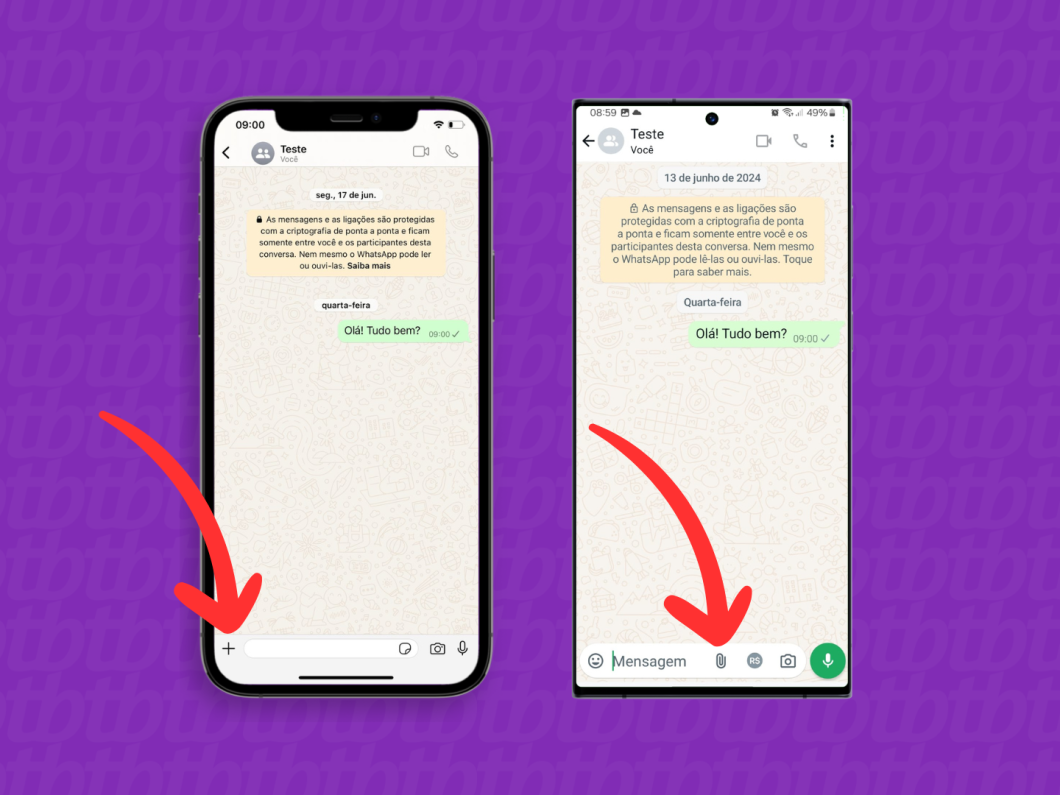
Toque na opção para selecionar fotos ou vídeos da galeria do seu telefone:
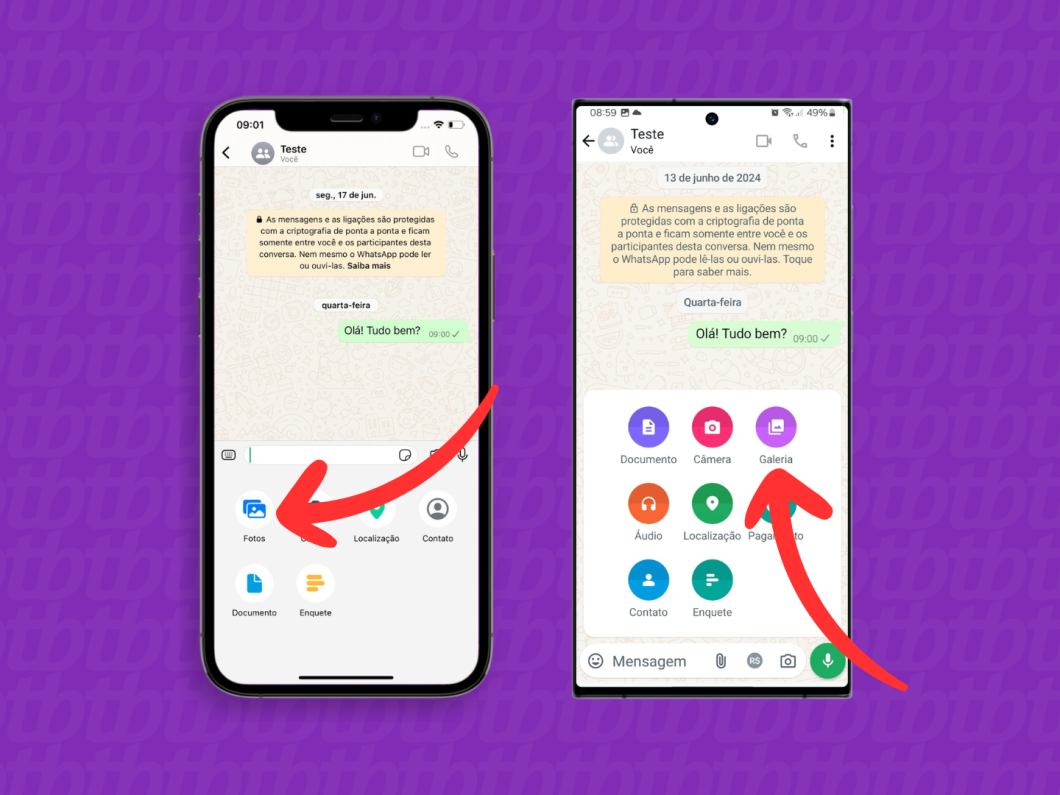
Toque em cima da mídia que você deseja compartilhar em alta resolução no WhatsApp.
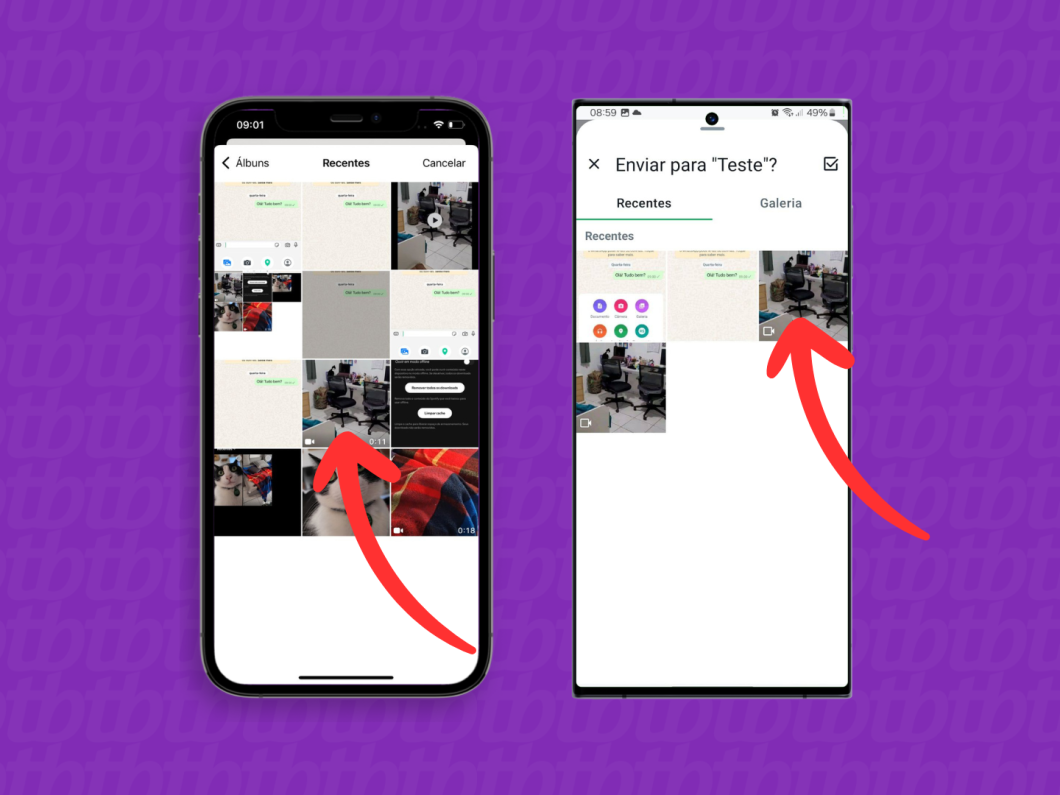
Toque no botão “HD”, no canto superior da tela do WhatsApp, para abrir a caixa para selecionar a qualidade do envio da foto ou vídeo.
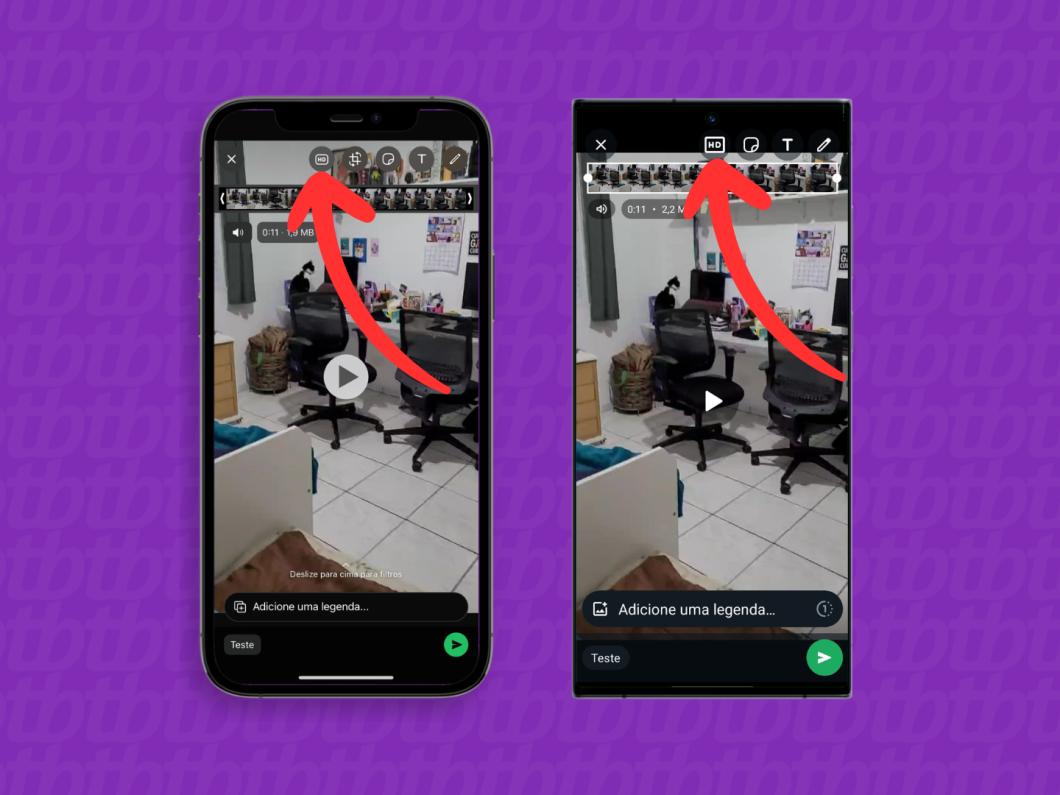
Na janela na parte inferior da tela do WhatsApp, escolha a opção para enviar os arquivos acima do limite para fotos e vídeos:
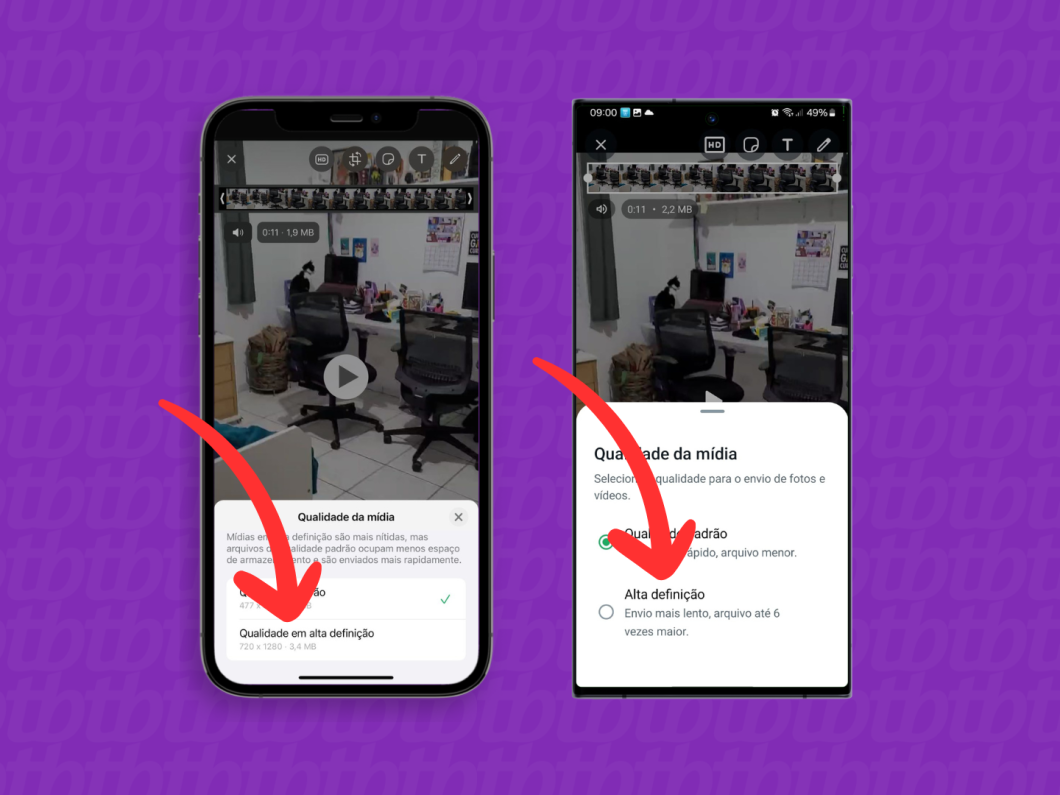
Adicione uma legenda para o arquivo que será compartilhado na conversa do WhatsApp, se desejar. Então, toque no ícone verde de seta para direita, no canto inferior direito da tela, para enviar a mídia para o contato ou grupo do mensageiro.
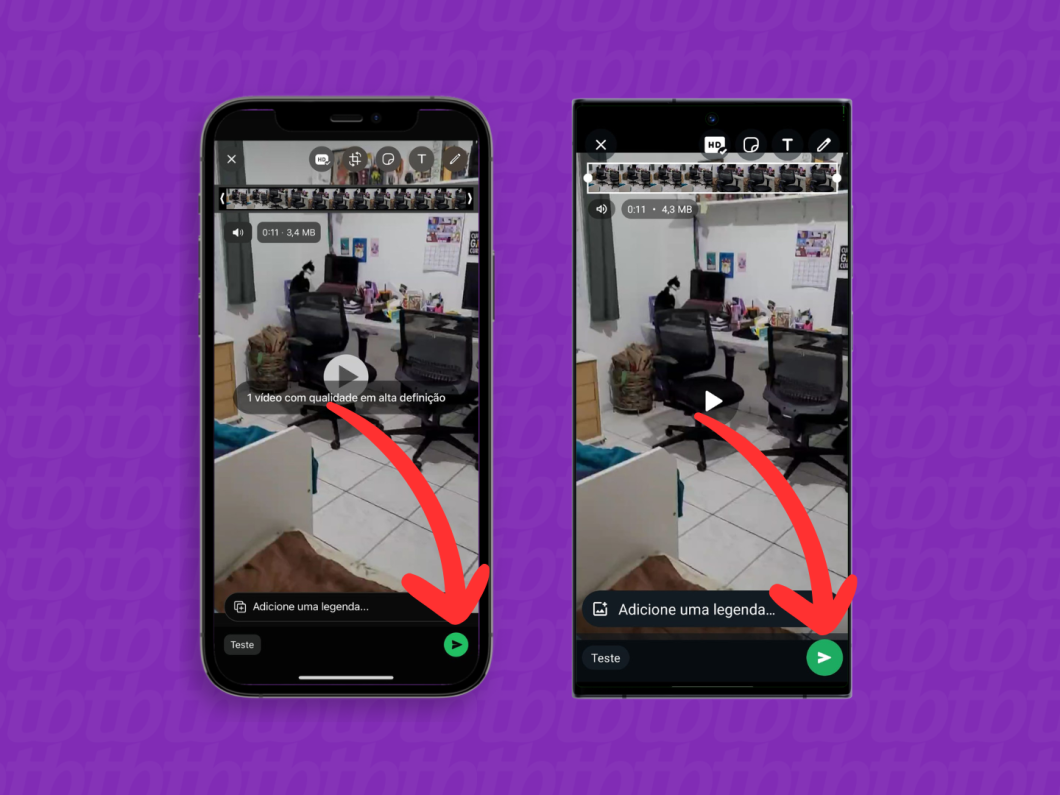
Os vídeos e fotos podem perder qualidade devido à compressão de dados, feita para tornar o envio mais rápido usando menos dados e ocupando menos espaço de armazenamento. Essa configuração faz parte do conjunto de definições de mensagens do WhatsApp.
O WhatsApp permite enviar vídeos grandes de até 2 GB como se fosse um documento. Se o arquivo for maior que o tamanho máximo suportado, não será possível enviar o conteúdo através do aplicativo de mensagens.
Sim, você deve converter um vídeo para enviar no WhatsApp como documento para não ultrapassar o tamanho máximo de 2 GB. Entretanto, esse procedimento pode reduzir a qualidade da imagem do material.
O WhatsApp não usa mais o limite para fotos e vídeos de 16 MB. O tamanho limite ao mandar a foto ou vídeo como arquivo no WhatsApp varia conforme a ferramenta escolhida no app e a conexão usada: